
Die Apple Watch ist derzeit eine der funktionsreicheren Smartwatches auf dem Markt und kann mit Siri Aufgaben ausführen, die viele andere Smartwatches nicht ausführen können. Wenn Sie jedoch die Funktion „Hey Siri“ deaktivieren möchten, gehen Sie wie folgt vor.
Die Apple Watch kommt komplett mit einer ganzen Reihe von Siri-Funktionen . Sie können damit navigieren, Personen eine SMS senden, Anrufe tätigen, die Uhrzeit an anderen Orten überprüfen und vieles mehr. Sie können auf Siri zugreifen, indem Sie die digitale Krone gedrückt halten, bis Siri Sie zu fragen scheint, was Ihnen dabei helfen kann.
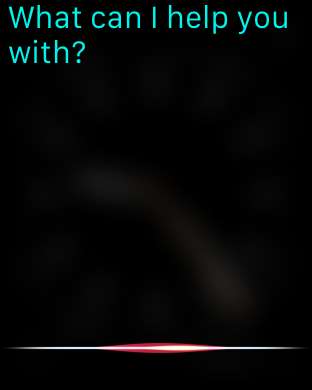
Sie können das gleiche Ergebnis erzielen, indem Sie das Handgelenk in Richtung Mund drehen, in die Uhr sprechen und „Hey Siri“ sagen. Die letztere Methode ist offensichtlich sehr praktisch, aber Sie möchten SIri möglicherweise nicht auf diese Weise aktivieren. Möglicherweise verwenden Sie Siri überhaupt nicht auf Ihrer Uhr, oder Sie möchten es einfach nur durch Drücken auf die digitale Krone aktivieren.
In jedem Fall können Sie die Funktion „Hey Siri“ deaktivieren, wenn Sie dies wünschen. Als erstes müssen Sie die Einstellungen auf Ihrer Uhr öffnen.
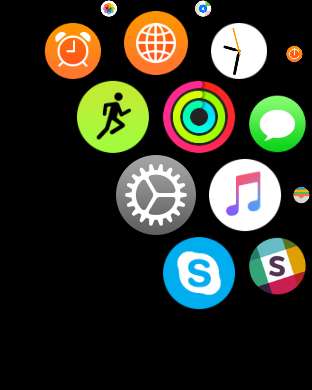
Tippen Sie in den Einstellungen auf die Kategorie „Allgemein“.
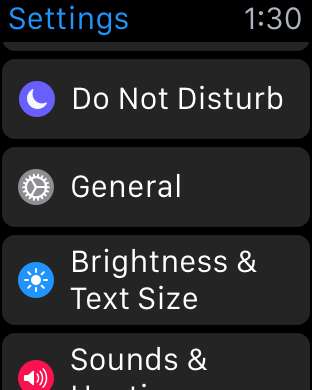
Scrollen Sie in den allgemeinen Einstellungen zu "Siri" und tippen Sie auf "Öffnen".
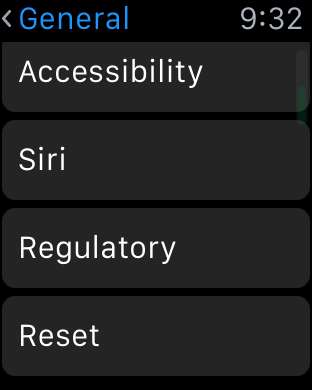
Wenn die Siri-Einstellungen geöffnet sind, haben Sie nur eine Option, nämlich die Option „Hey Siri“. Wenn Sie beim Aufwecken der Uhr nicht mehr auf Siri zugreifen möchten, tippen Sie einfach auf „Hey Siri“.
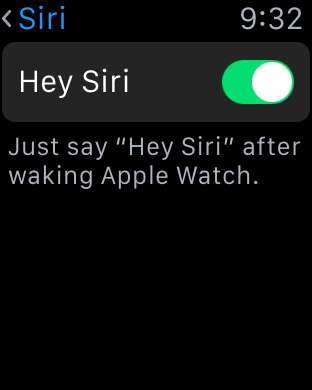
Wie bereits erwähnt, können Sie jetzt nur noch auf Siri zugreifen, indem Sie die digitale Krone gedrückt halten, bis Siri angezeigt wird.
Siri mit einem Handgriff in die Warteschlange stellen zu können, ist eigentlich eine ziemlich nützliche Funktion. Wenn Sie Siri jedoch nicht verwenden oder die Interaktion mit Siri so weit wie möglich vermeiden möchten, ist es wahrscheinlich etwas, die Integration von „Hey Siri“ zu deaktivieren du wirst es tun wollen.
Das heißt, wenn Sie Siri jemals wieder in den Freisprechstatus versetzen möchten, schalten Sie „Hey Siri“ einfach wieder so ein, wie Sie es ausgeschaltet haben. Wir hoffen, Sie fanden diesen Artikel hilfreich. Wenn Sie etwas hinzufügen möchten, z. B. einen Kommentar oder eine Frage, freuen wir uns über Ihr Feedback in unserem Diskussionsforum.







